今日はReactを使って自分だけのTo-doアプリを作るための最初のステップを踏みます。これまでの練習を経て、学んだ知識を活かし、実用的なプロジェクトを制作する時がきました。このチュートリアルでは、To-do-Appの構造だけでなく、機能を実現するために必要なコンポーネントについても学べます。それでは、さっそく始めましょう!
主なポイント
- To-do-Appの基本構造の作り方を学びます。
- アプリケーションはToDoInput(新しいTo-doを入力するためのもの)とToDoList(To-doを表示するためのもの)の2つの主要コンポーネントから構成されます。
- ReactのStateを使用してTo-doリストを管理します。
ステップバイステップガイド
ステップ1: プロジェクトの設定
始めるために、コンポーネントの新しい配列を作成し、app.jsxから必要のない部分をすべて削除します。したがって、これらのファイルに以前の実装をすべて削除します。
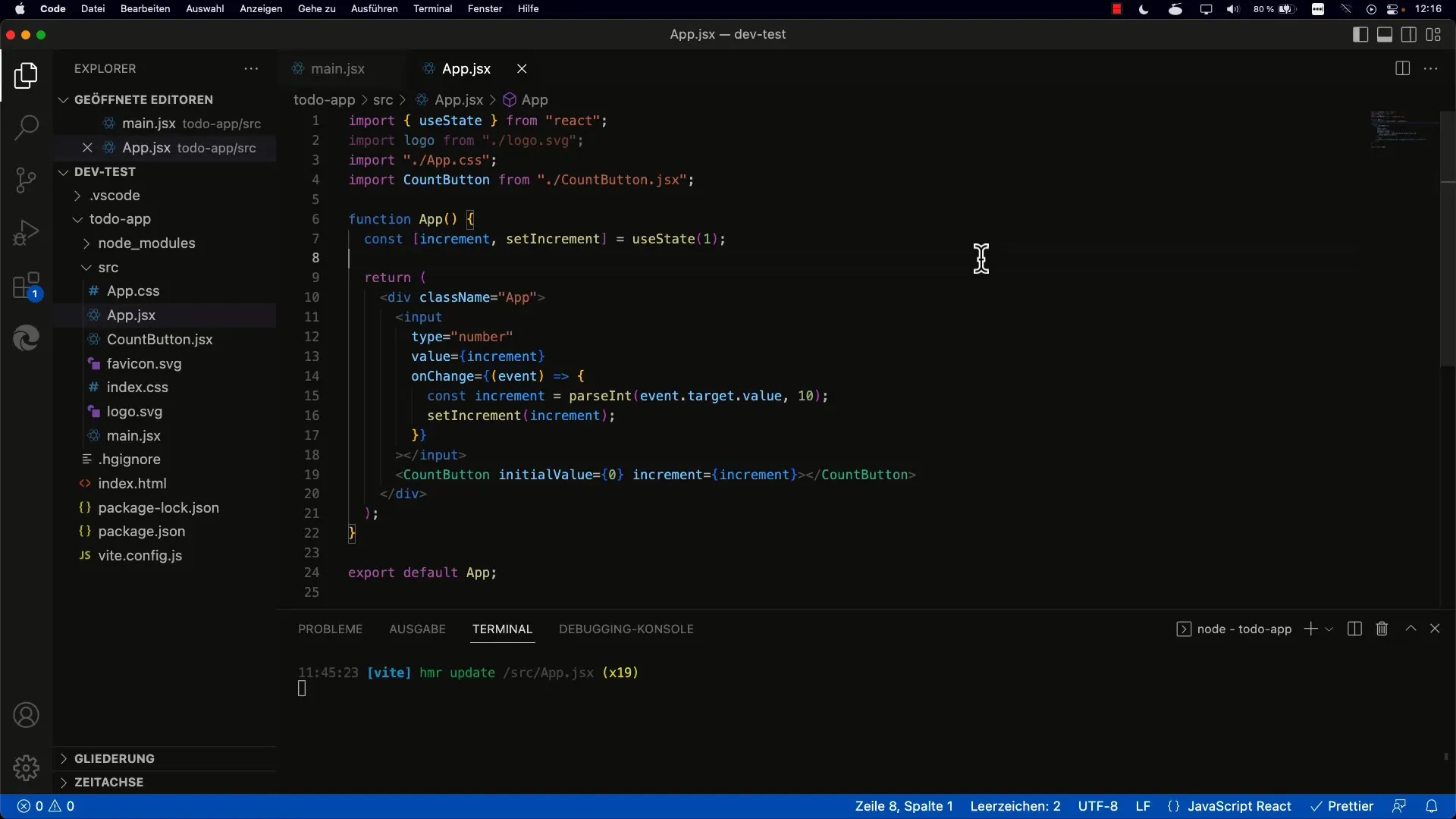
ステップ2: コンポーネントの計画
To-do-Appの構造を計画します。ToDoInput(新しいTo-doを入力するため)とToDoList(To-doを表示するため)の2つの主要コンポーネントを特定します。
ステップ3: コンポーネントの作成
ToDoInputコンポーネントを作成します。入力コンポーネントの基本構造を作るのに取り組み始めることができます。これにはTo-doテキストの入力フィールドと追加ボタンが含まれるべきです。
ステップ4: ToDoListコンポーネントの追加
次に、ToDoListとしてもう1つのコンポーネントを作成します。これらのコンポーネントはまだ空のままにされる必要があります。後でコンテンツを追加します。
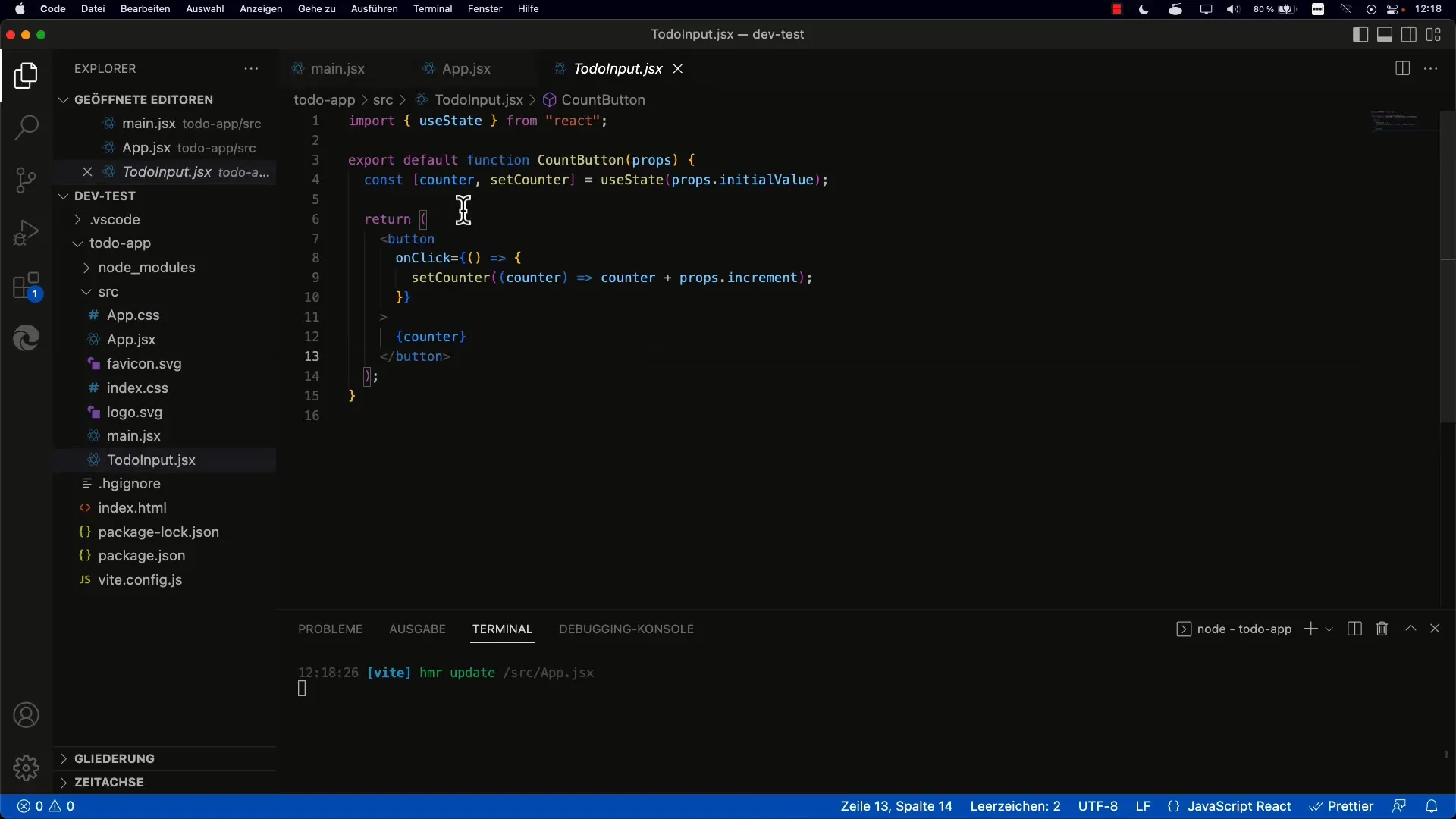
ステップ5: app.jsxにコンポーネントをインポート
app.jsxに新しい2つのコンポーネントをインポートします。それぞれの名前を正しく使用することに注意してください。そして、それらをRenderメソッドに追加してください。
ステップ6: ToDoInputで要素をデザイン
タグを使用して「New To Do:」と入力フィールドを追加して、ToDoInputをデザインしてください。ユーザーがテキストを入力できるように、入力フィールドのタイプをテキストに設定してください。
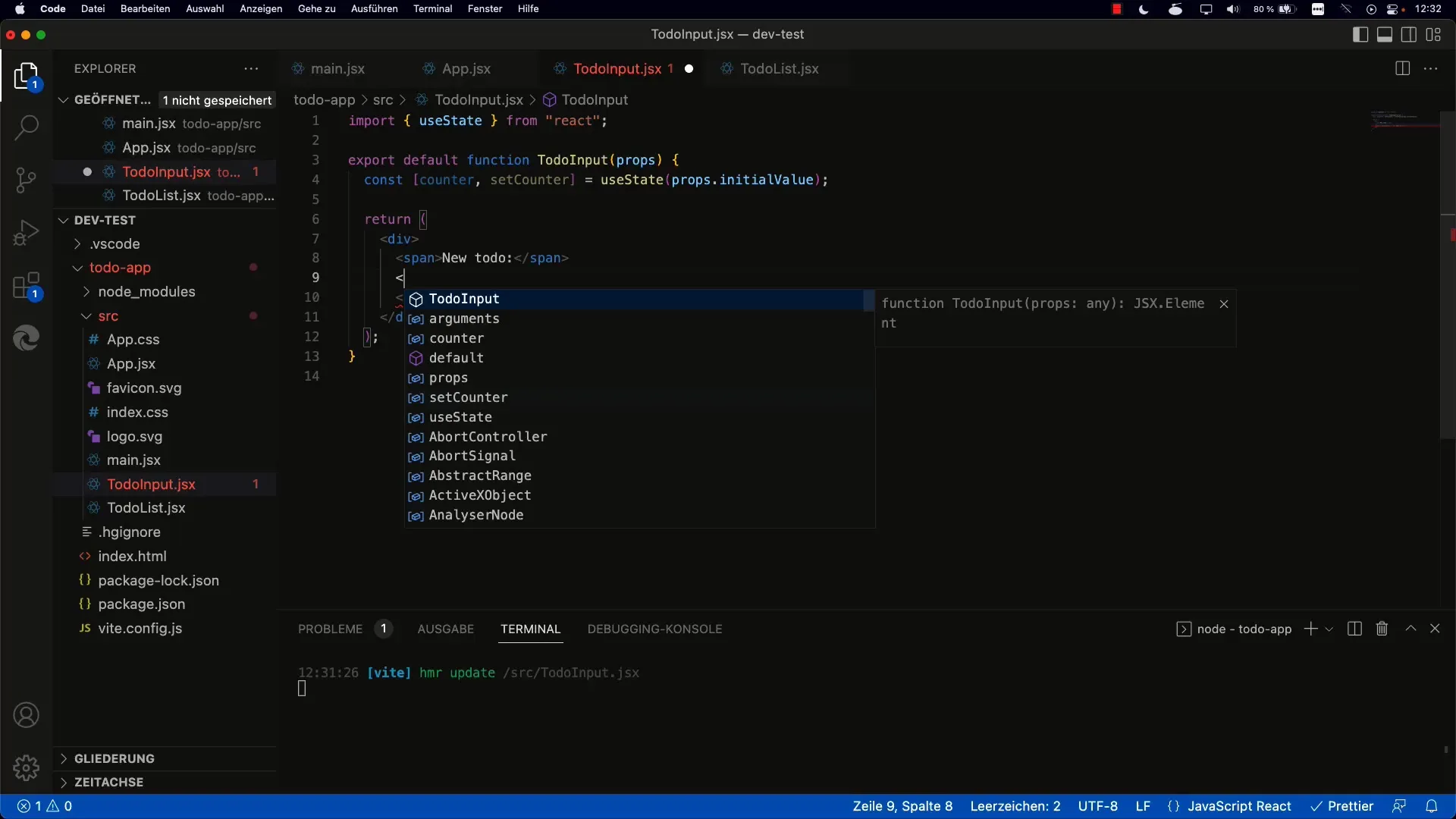
ステップ7: 状態管理の評価
ToDoのテキストの状態を表すStateを作成してください。テキストの入力を管理するためにuseStateを使用し、初期値を空の文字列に設定してください。また、入力ごとにStateを更新するためのonChangeイベントを追加してください。
ステップ8: ToDoリストのためのAppコンポーネントを準備する
app.jsxにTo-do要素を保存できるように考えてください。後で管理するためにTo-do要素のStateを作成する必要があります。
ステップ9: To-Dosの初期化
最低1つのTo-doオブジェクトを含むTo-do配列をAppコンポーネントで初期化してください。このオブジェクトは、テキストとステータス(例:未完了の場合はfalse)を含んでいる必要があります。
ステップ10: ToDoListにPropsを追加する
To-do配列をToDoListコンポーネントにPropsとして渡してください。ToDoListが配列にアクセスできるようにPropsの構造を適切に定義することを確認してください。
ステップ11: To-dosの表示
ToDoList内でTo-dosを表示するためにmap関数を使用してください。各To-do要素に対して、To-doのテキストを表示する
ステップ12: 完了とテスト
基本構造が正しく機能することを確認するためにアプリケーションを実行してください。入力フィールドとリストが正しく表示され、コンポーネント間でデータの受け渡しができるかを確認してください。
まとめ
このガイドでは、ReactでTo-do-Appの基本構造を作成しました。コンポーネントの計画やTo-doを管理するためのStateの重要性を学びました。Appは今やTo-doをキャプチャして表示する機能を持っています!


